本文藉由探討在安裝Windows作業系統的個人電腦及iPhone智慧型手機上,使用Google雲端硬碟儲存服務之相關鑑識分析工作,得以即時存留數位跡證,以便事件發生時能迅速還原現場。
電腦只要安裝Dropbox網站提供的同步程式,就會建立一個名稱為「Dropbox」的資料夾(圖1),存放在這個資料夾的檔案,會自動與網站上的檔案進行同步的操作,讓使用者可以輕鬆地上傳和下載檔案。
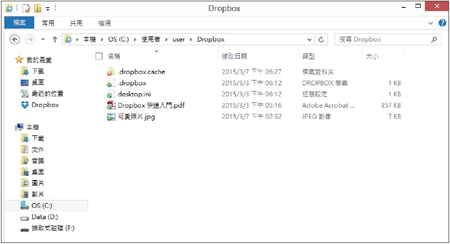 |
| ▲圖1 在電腦安裝Dropbox之同步資料夾。 |
此外,iPhone或Andriod使用者可利用App應用程式,連線Dropbox存取、下載及分享檔案,目前Dropbox有適用於iPad、iPhone、Android手機、Windows Phone以及Blackberry黑莓機等行動裝置的用戶版本。
透過權限控管,資料擁有者可設定共享資料夾的存取權限,並允許多人存取同一組的檔案。共享資料夾須獲得允許才能瀏覽,若要線上存取資料檔案,需要帳號和密碼登入,無法直接瀏覽或搜尋。
OneDrive
OneDrive原名稱為SkyDrive,是微軟提供的一個雲端儲存服務,提供15GB的免費儲存空間,另透過推薦給朋友的方式也可免費獲得額外儲存空間,當然也能夠付費獲得較大儲存空間(目前提供100GB、200GB及1TB),相關雲端儲存服務可在電腦及手機等平台使用。
透過OneDrive同步應用程式的安裝,同樣也會在電腦端建立一個資料夾(圖2),在此資料夾內可以上傳及下載所有的檔案。
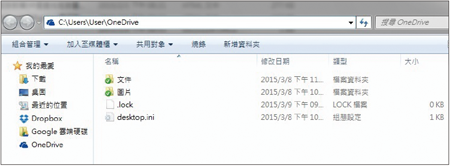 |
| ▲圖2 在電腦安裝OneDrive之同步資料夾。 |
OneDrive的另一特色是,可在網頁中使用Office Web Apps服務直接檢視、建立與編輯Office文件。
Google雲端硬碟
Google雲端硬碟也稱做Google Drive,為Google提供的免費雲端儲存服務,基本使用有15GB的空間,在雲端放置的檔案可以在drive.google.com存取,如圖3所示。
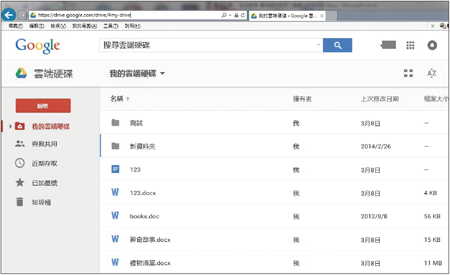 |
| ▲圖3 Google雲端硬碟線上版畫面。 |
此外,在電腦安裝Google雲端硬碟同步程式後,在電腦端會產生一個同步資料夾,如圖4所示,所有放置於該資料夾的檔案和文件都會自動同步。
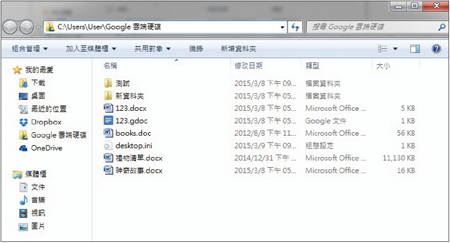 |
| ▲圖4 於電腦安裝Google雲端硬碟的同步資料夾。 |
另外,Google雲端硬碟同步程式也有適用於iPad、iPhone及Android等行動裝置的用戶版本。
透過權限控管,資料擁有者可設定檔案、資料夾的存取權限,並透過網址直接分享檔案,使用者只需輸入帳號、密碼登入,利用行動連線裝置便能無時無刻、不限時間地點、不限於原上傳裝置自由地存取上傳的檔案。
另外,Google雲端硬碟可以輕易地與Google各項周邊產品整合,例如可與Gmail及Google+對應,直接在Gmail和Google+內附上Google雲端硬碟的連結,達到文件、影片與相片的分享。
雲端儲存服務鑑識
Google雲端硬碟是經常被使用的雲端儲存服務,當用戶增加一個檔案到同步資料檔案夾,Google雲端硬碟同步軟體就會自動將檔案同步到其雲端儲存空間上,同樣地,在Google雲端硬碟線上儲存空間新增檔案,也會自動將檔案同步至電腦端的同步資料夾內。
所以,本文主要以安裝Windows作業系統的個人電腦及iPhone智慧型手機使用Google雲端硬碟儲存服務,來探討在本地端設備內可能會在何處產生什麼數位跡證,並進行鑑識分析。
以個人電腦使用雲端儲存服務所產生的文件
當Google雲端硬碟被使用在Windows 7作業系統的個人電腦上,預設的安裝路徑是「C:\Program Files\Google\Drive」,另外在路徑「C:\Users\User\AppData\Local\Google\Drive」下會產生相關系統檔案,其中在「user_default」資料夾內的sync_config.db和snapshot.db兩個資料檔儲存了一些重要資訊,所使用的是SQLite資料庫格式。
使用軟體SQLite Database Browser(version 3.5.1)檢查這兩個資料檔,以下分別說明。
sync_config.db
sync_config.db資料檔包含使用者信箱、安裝路徑及程式的版本等資訊,如圖5所示。
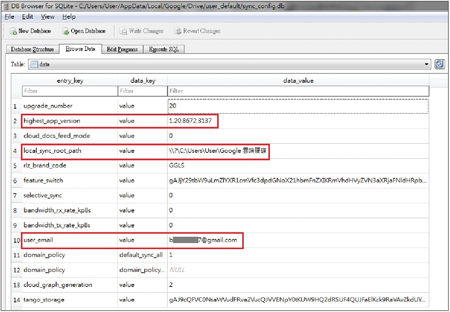 |
| ▲圖5 sync_config.db所包含的重要資訊。 |
snapshot.db
snapshot.db資料檔含有雲端儲存服務的重要資訊,主要為cloud_entry、local_entry、mapping等資料表,分別說明如下:
·cloud_entry資料表:記錄雲端所儲存之檔案及同步與分享共用等重要資訊,包含filename、modified、created、doc_type、shared、resource_type等欄位,如圖6所示,其中重要欄位資訊說明如表1所列。
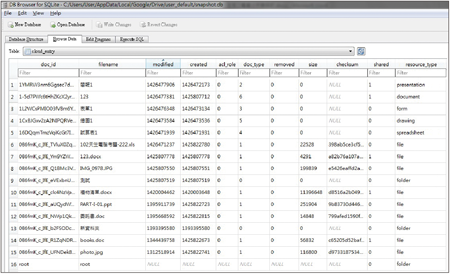 |
| ▲圖6 snapshot.db的cloud_entry資料表。 |